All-in-One WP Migrationで扱えるこれまでのファイルサイズ
本サイトでも神プラグインとして紹介しました、All in One WP MigrationというWordPressのバックアップや別サーバーへの移動に使うプラグインですが、無料版で扱えるファイルサイズの仕様が変わったようです。これまでデータをファイルへ吐き出すエクスポート側の上限サイズとして512MBというのが仕様として明記されてました。
これまでは、このファイルサイズ(512M)以下であれば制限なくファイルのインポート処理ができていたのですが、プラグインのバージョンが6.79になったタイミングから、サーバーのアップロードできる最大ファイルサイズの制約を受けるようになったようです。
エクスポートの上限(512M)に引っかかる場合は有償版にするか、画像ファイルを除いて移行し、画像ファイルは、別にFTPツールで移行するなどの処置をする必要があります。
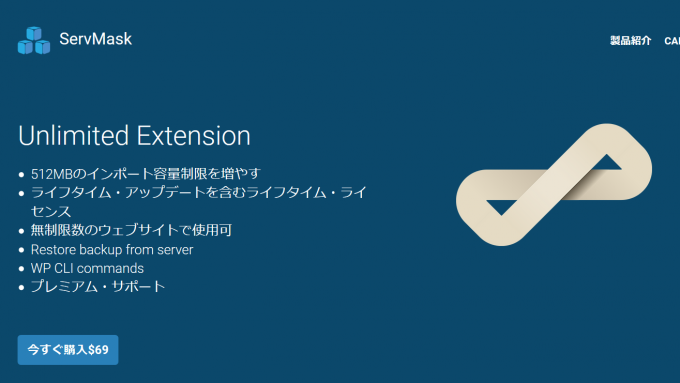
maximum upload size for this site: xxx MB の回避方法
All in One WP Migrationを使用してファイルをインポートしようとした際に「Your file exceeds the maximum upload size for this site: xxx MB」というエラーが表示されるようです。どうやらこれまでは、アプリケーションの内部処理でファイル分割をしてこれらの上限を回避して動作させていたみたいです。仕様変更によりサーバー側の上限サイズを回避するロジックは除外したので、利用者側で上限設定を変更する必要があるようです。
サーバーのアップロードできるファイルサイズの設定によってはエラーは出ないことになります。自身のサーバーにおける上限値は、インポート画面の下側に
「Maximum upload size:30M」といった形でメッセージ表示されていますので簡単に確認することができます。
回避方法についても、有料のサイズ無制限版(これは512MBの制限を解除するためのもの)を購入するか「How-to:Increase Maximum Upload File Size」(最大ファイルサイズを上げる方法)としてリンク先に設定変更の4種類のやり方が説明されています。
Valueサーバーは、下記通り何の設定変更をしなくても上限サイズが1,000MBとなっておりエラーはでませんでした。
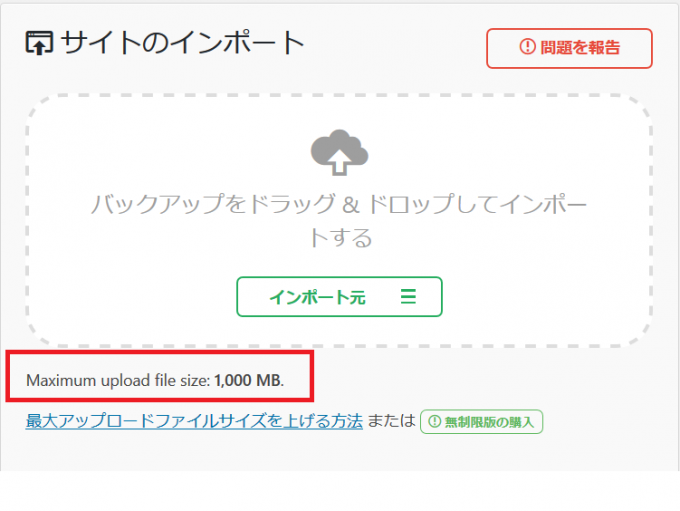
エラー回避の方法(アップロード上限)
.htaccess にファイルサイズの上限を設定
「.htaccess」ファイルに下記内容を追記更新してください。FTPツールでローカルにダウンロードしファイルのバックアップを取得した上で変更してください。(文字コードが選択できるエディタを使用ください)
下記ファイルサイズの指定場所(128Mとか256M)を適切に変更し試してください。
php_value upload_max_filesize 128M
php_value post_max_size 128M
php_value memory_limit 256M
php_value max_execution_time 300
php_value max_input_time 300
サーバーの管理画面で設定変更
サーバーの設定画面において upload_max_filesize のパラメータ値を変更できる場合もあるようです。PHP(iniファイル)の設定画面があれば確認してみてください。
All-in-One WP Migration Import プラグインを利用
All-on-One WP Migrationの作者が、インポート用の拡張プラグイン「All-in-One WP Migration Import」を公開しています。
https://import.wp-migration.com
プラグインは、プラグインのアップロードボタンを押下し、ファイルを追加する方法にてインストールしてください。
いずれの方法も All-on-One WP Migration のリンクから確認可能です。




コメント